
Bir Android tabletiniz varsa, büyük olasılıkla yerleşik bir Wi-Fi modülüne sahip olacaktır. Wi-Fi'siz bir tablet görmedim, en ucuz Çin modellerinde bile bu tür kablosuz bağlantı var.
Talimat iki parça halinde sunulacaktır, önce modem / yönlendirici yapılandırılır, ardından tablet bir Wi-Fi erişim noktasına bağlanır. Bu teknolojiyi uzun süredir kullanıyorsanız ancak tabletinizde Wi-Fi kurmayı bilmiyorsanız ilk bölümü atlayıp hemen ikinciye geçebilirsiniz.
Bölüm 1: Modeminizde veya yönlendiricinizde Wi-Fi'yi açın
Bu "Wi-Fi" nin ne olduğu, nasıl açılacağı ve nasıl kullanılacağı hakkında genellikle hiçbir fikriniz olmadığını varsayıyorum. Eğer ben haklıysam, o halde yazıyı buradan, birinci bölümden okumaya başlayarak doğru olanı yapmışsınız. Tekrar ediyorum, her şeyi uzun süre kurduysanız, bir dizüstü bilgisayarda Wi-Fi kullanıyorsanız, ardından 2. bölümü okuyun.
Ev Wi-Fi'sini tabletinizde kullanabilmeniz için önce modeminizde açmanız gerekir. Umarım modeminiz Wi-Fi ağları oluşturabilir. Bundan emin olmak için modemin talimatlarını okuyun veya web sitesindeki özelliklerine bakın. Orada "802.11" veya "Wi-Fi" gibi kelimeleri arayın. Bunu öğrenmenin en kolay yolu modem üzerinde "WLAN" yazan bir ampul bulmaktır. Eğer öyleyse, o zaman Wi-Fi var.
İnternete bağlanın ve tarayıcıda (Opera, Chrome, Firefox, Internet Explorer) https://192.168.1.1 adresini açın.

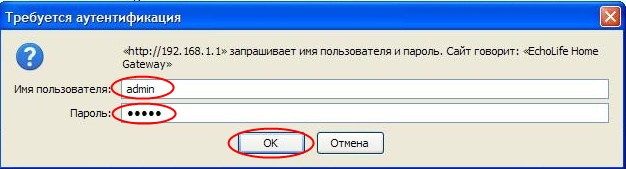
Buraya ne yazacağınızı bilmiyorsanız interneti sizin için kurandan ya da size bu modemi satandan bu verileri öğrenmeye çalışın. Alternatif olarak, ISS'nize başvurabilirsiniz.
Sonraki adımlar modem modelinize bağlıdır. "WLAN" veya "Wireless Lan" gibi bir ada sahip bir menü öğesi bulmanız gerekiyor. Menünün sol tarafına bakın. "Aktif Kablosuz LAN" veya "Etkinleştir"in yanındaki kutuyu işaretleyin. Ağ güvenlik türünü "WPA2-PSK" olarak ayarlayın. "SSID" alanına Wi-Fi ağınızın adını ayarlayın ve "Ön Paylaşımlı Anahtar" alanına istediğiniz ağın şifresini girin. Ayarları kaydetmek için "Uygula" veya "Gönder" düğmesini tıklayın.
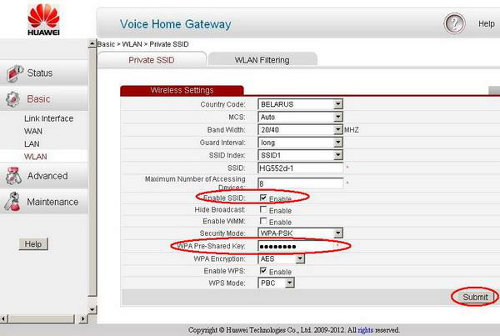
Ama hepsi bu değil. DHCP ayarlarına giriyoruz (bu şey bir şekilde IP adreslerini ağa bağlanan herkese dağıtıyor). Modem modeline bağlı olarak bu ayarlar çeşitli yerlerde olabilir. Ekran görüntüsü, bu tür ayarların olası bir yerini gösterir. Modemimde Zyxel'den olmasına rağmen, Ağ -> LAN -> DHCP Kurulumu yolu boyunca gizlenmiş durumdalar. Devre dışı bırakılmışsa, onay kutusunu Etkinleştir olarak değiştirerek DHCP'yi etkinleştirin. DHCP etkinse, sonraki paragrafı okuyun. Onay kutusu yoksa ancak bir liste varsa, DHCP öğesinin karşısındaki Sunucu öğesini seçin. Açtıktan sonra modemi yeniden başlatın (bu, hem şimdi içinde bulunduğunuz modem ayarları arayüzünde hem de sadece modem üzerindeki düğmeye basılarak yapılabilir).
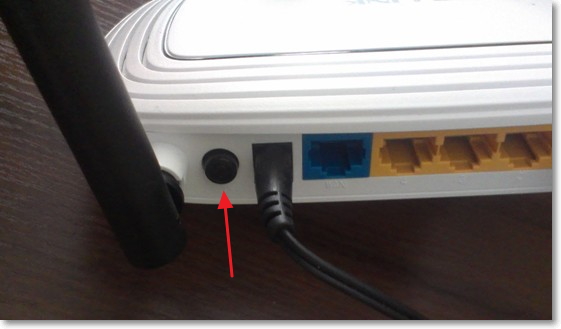
Bölüm 2. Tabletinizi Wi-Fi ile bağlayın
Sadece tableti yeni oluşturulan ağa bağlamak için kalır. Adımlar, tabletinizdeki Android sürümüne bağlı olacaktır. Sürüm 4 ve üzeri bir sürüme sahipseniz, ilk Wi-Fi öğesi doğrudan ayarlardadır. Aç. Android sürüm 3'e sahipseniz, kablosuz ayarlar öğesine de gitmeniz gerekir. Ve zaten orada Wi-Fi'yi açın.
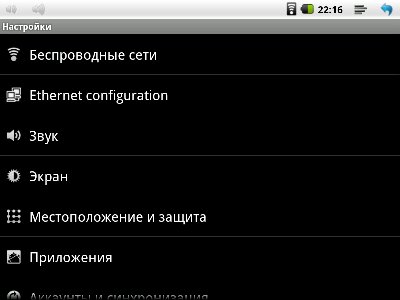
Cihaz düşündükten sonra, size bulunan ağları içeren bir liste gösterecektir. 1. bölümde oluşturduğunuz ağı (bu ağ “SSID” alanında sizin adlandırdığınız şekilde adlandırılacaktır) veya halihazırda sahip olduğunuz ve dizüstü bilgisayarınızı uzun süredir bağladığınız ağı seçin. Ardından, bunun için bir şifre girmeniz istenecektir. Yine "Ön Paylaşımlı Anahtar" alanına belirlediğiniz şifreyi girin. Tüm adımlardan sonra tablet, saatin yanında görünen anten simgesinden öğreneceğiniz ağa bağlanmalıdır.
Bölüm 3. Sonsuz bir IP adresi almak ...
Kullanıcıların Wi-Fi üzerinden bir tablete bağlanırken karşılaştığı en yaygın sorun, sürekli “IP adresi alınıyor” mesajıdır. Ayrıca, bağlantısı gitmiyor. Bu sorunun birkaç çözümü var:
— Wi-Fi ağını İngilizce olarak yeniden adlandırın. Yorumlarda önerildiği gibi, bazen tabletler, adları Rusça harfler içeren ağlara bağlanmaz.
— DHCP Sunucusunu Etkinleştir. Nasıl etkinleştirilir, yukarıda, bu makalenin en sonundaki 1. bölümünde okuyun.
— Wi-Fi Şifreleme Türünü Değiştirme. Koruma türünü Wi-Fi güvenlik ayarlarında değiştirebilirsiniz (bu, parolayı ve ağ adını belirlediğiniz yerdir). Seçili öğelerde başka bir değer ayarlamayı deneyin. Korkmayın deneylerinizle modemi mahvetmeyeceksiniz. Değişikliklerin etkili olması için modemi yeniden başlatın.
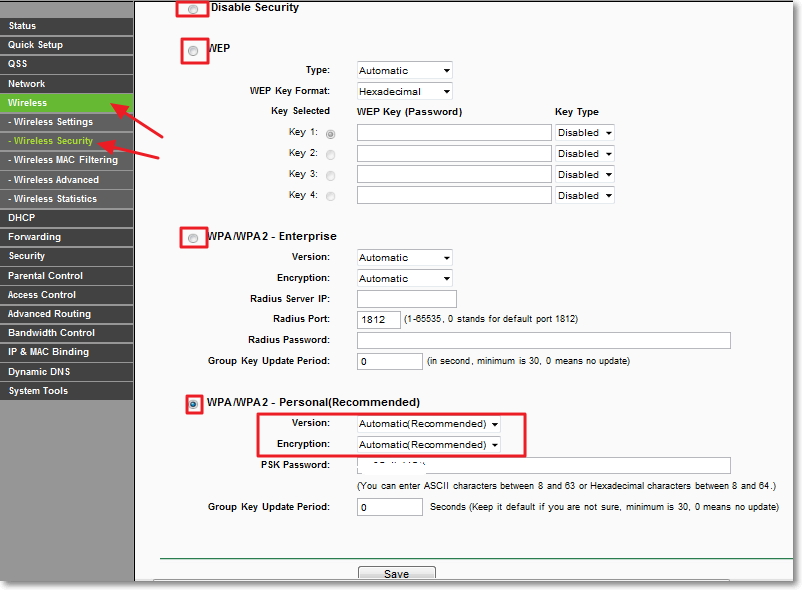
— Tabletteki bağlantı ayarlarında IP adreslerini ve DNS sunucularını manuel olarak kaydedin. Bir Wi-Fi ağına bağlandığınızda, parola girmenizin istendiği pencerede gelişmiş ayarlar menüsünü açın. Ve orada IP Ayarları -> Özel'i seçin. IP adresi alanına adresinizi girin, 192.168.1.*** gibi görünüyor (örneğin, 192.168.1.128). Ağ Geçidi alanına 192.168.1.1 veya 192.168.0.1 girin (hak sağlayıcınıza danışın). Ve herkes için farklı olan, ancak İnternet sağlayıcınızdan da alınabilen DNS'ye girmeye devam ediyor.

Bir Android tableti Wi-Fi aracılığıyla İnternet'e bağlama hakkında basit bir video:






